Một ứng dụng mà bạn sẽ luôn thấy trong mỗi phiên bản của Windows là ứng dụng máy tính. Nó là một ứng dụng đơn giản, nhưng vẫn được coi là hữu ích.
Cho dù bạn đang tính tiền boa giao hàng hay cộng tổng số tiền để thanh toán hóa đơn, ứng dụng máy tính luôn cần thiết. Nhưng phải làm gì khi nó bắt đầu mang lại cho bạn vấn đề?
Cập nhật ứng dụng Máy tính
Đôi khi tất cả những gì ứng dụng máy tính của bạn cần là một bản cập nhật. Vì có một số ứng dụng máy tính trong Microsoft Store nên có thể khó tìm thấy ứng dụng bạn hiện đang sử dụng.

Một thủ thuật để mở ứng dụng bạn đang sử dụng bằng cách nhấp chuột phải vào menu Bắt đầu Windows và nhấp chuột phải vào ứng dụng Máy tính. Nhấp vào tùy chọn để xếp hạng và đánh giá ứng dụng và ứng dụng máy tính chính xác sẽ mở trong Microsoft Store. Kiểm tra xem có bản cập nhật nào đang chờ xử lý không.
Chạy SFC hoặc DISM để khắc phục sự cố máy tính
SFC hoặc Trình kiểm tra tệp hệ thống là một công cụ đã được tích hợp vào máy tính của bạn với Windows 10 được sử dụng để sửa chữa các tệp bị hỏng từ sistema trong một cơ sở Windows. Để chạy kiểm tra SFC, bạn phải sử dụng sistema.
Để mở biểu tượng sistemanhấn các phím Windows và R để mở hộp Run. Khi nó mở ra, hãy nhập cmd và nhấn Enter. Khi biểu tượng mở ra sistemahãy viết đoạn mã sau:
sfc / scannow
Nếu bạn không thấy bất kỳ điều gì cho biết lỗi, nhưng sự cố vẫn tiếp diễn, hãy viết mã sau:
DISM / Trực tuyến / Cleanup-Image / RestoreHealth
DISM là viết tắt của Deployment Image Servicing and Management. Nó là một công cụ dòng lệnh được thiết kế để gắn và sửa chữa hình ảnh trước khi phân phối.
Đặt lại ứng dụng Máy tính
Trong ứng dụng máy tính, bạn sẽ tìm thấy tùy chọn khôi phục đã được thêm vào những thời điểm ứng dụng không hoạt động bình thường. Nhấp vào nút Bắt đầu trên Windowsnhấp chuột phải vào ứng dụng máy tính và trỏ đến Tùy chọn khác.
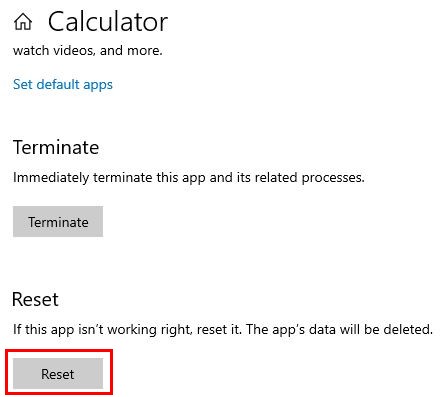
Đi tới Cài đặt ứng dụng, cuộn xuống và nhấp vào nút Đặt lại.
Gỡ cài đặt và cài đặt lại ứng dụng máy tính
Để gỡ cài đặt ứng dụng máy tính, hãy nhấp vào menu Bắt đầu trên Windows và nhấp chuột phải vào ứng dụng để chọn tùy chọn Gỡ cài đặt.

Bạn sẽ biết ứng dụng đã được gỡ cài đặt khi biểu tượng máy tính biến mất. Việc cài đặt cùng một ứng dụng máy tính hay thử một ứng dụng mới là tùy thuộc vào bạn.
Tạo người dùng mới hoặc đăng nhập với tư cách người dùng khác

Cũng có thể có vấn đề với việc đăng nhập. Cách khắc phục nhanh chóng là sử dụng một tài khoản khác hoặc bạn có thể tạo một tài khoản mới. Để tạo một tài khoản mới, hãy truy cập Cài đặt> Tài khoản> Gia đình và những người dùng khác.
phần kết luận
Một ứng dụng đáng tin cậy như vậy, sớm muộn gì nó cũng sẽ khiến bạn gặp rắc rối. Tuy nhiên, bằng cách sử dụng những mẹo hữu ích này, bạn có thể nhanh chóng vượt qua chúng. Ứng dụng máy tính của bạn hoạt động như thế nào? Chia sẻ suy nghĩ của bạn trong phần dưới đây.
